Inštalácia ovládačov pre tlačiareň Canon PIXMA MG3640
V najnovšej verzii systému Windows 10 sa ovládače zvyčajne vyhľadávajú a sťahujú automaticky po pripojení nového hardvéru. Tento proces však nie je vždy úspešný, ale ako viete, bez príslušného softvéru zariadenie nebude fungovať správne. Preto musí užívateľ nezávisle nájsť a pridať ovládače do systému. Dnes by sme chceli hovoriť o tom, ako vykonať túto operáciu pre tlačiareň Canon PIXMA MG3640.
obsah
Stiahnuť ovládače pre Canon PIXMA MG3640.
V súčasnej dobe sú známe rôzne metódy, ktoré splnia úlohu. Každá z nich zahŕňa prácu rôznych akcií. Odporúča sa, aby sa užívateľ oboznámil s každou dostupnou voľbou a vybral ten, ktorý bude v súčasnej situácii najoptimálnejší.
Metóda 1: Oficiálny online zdroj výrobcu
Spoločnosť Canon už mnoho rokov vyvíja širokú škálu zariadení. Pre mnohé modely ich produktov sú k dispozícii rôzne druhy softvéru vrátane ovládačov. Oficiálnym distribútorom všetkých súborov je webová stránka spoločnosti, na ktorej sa nachádzajú príslušné úložiská so softvérom a ovládačmi. V tejto súvislosti odporúčame v prvom rade venovať pozornosť tejto metóde.
Prejdite na oficiálnu stránku podpory spoločnosti Canon
- Použite vyššie uvedený odkaz a prejdite na oficiálnu webovú stránku spoločnosti Canon.
- Tu rozbaľte ponuku „Support“ > „Downloads and Help“ > „Ovládače“ .
- Do vyhľadávacieho poľa na webe zadajte názov požadovaného modelu tlačiarne az rozbaľovacej ponuky vyberte príslušnú položku.
- Zobrazenie dostupných ovládačov závisí výlučne od vybraného operačného systému. Preto v rozbaľovacej ponuke kliknite na príslušnú možnosť v prípade, že zdroj automaticky neurčí použitý operačný systém.
- V zozname nájdite samostatný ovládač alebo softvérový balík a kliknite na tlačidlo „Download“ .
- Zobrazí sa okno s licenčnou zmluvou. Potvrďte ho tlačidlom „Prijať podmienky a prevzatie“ až po prečítaní obsahu.
- Počkajte na prevzatie a dokončite spustiteľný súbor. Inštalácia sa vykonáva pomocou Sprievodcu inštaláciou. V ňom postupujte podľa zobrazených pokynov a potom počkajte do konca pridávania nových súborov do systému.
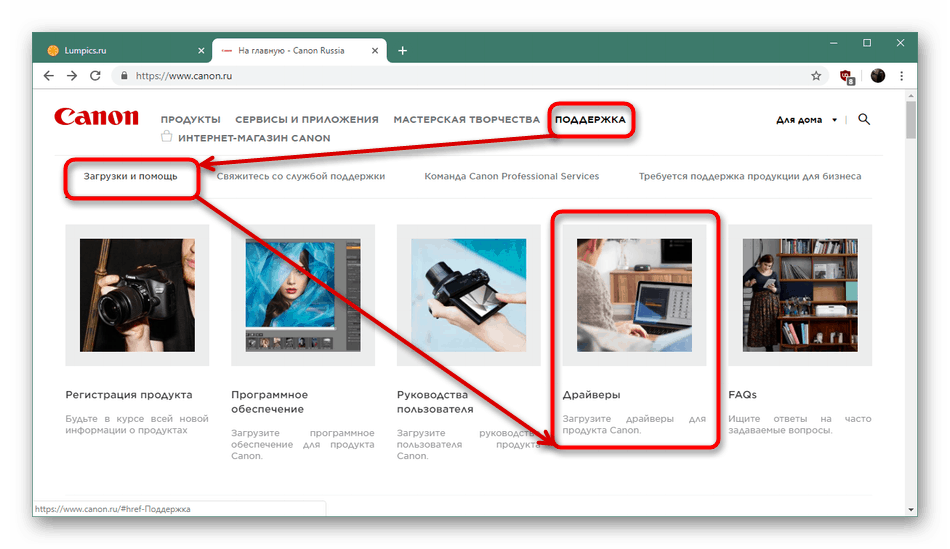
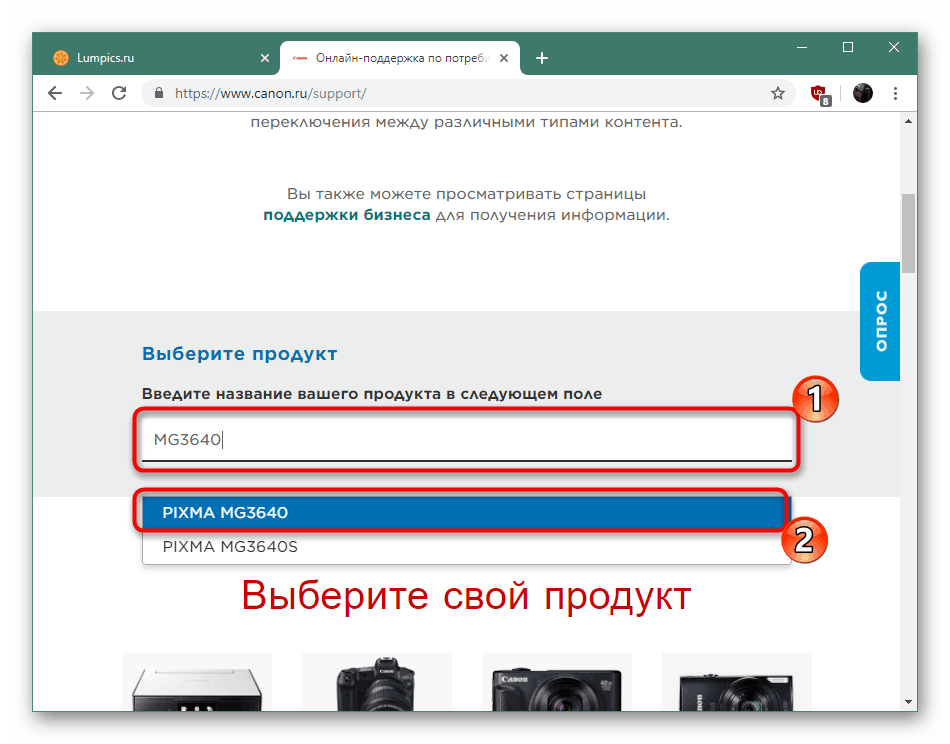
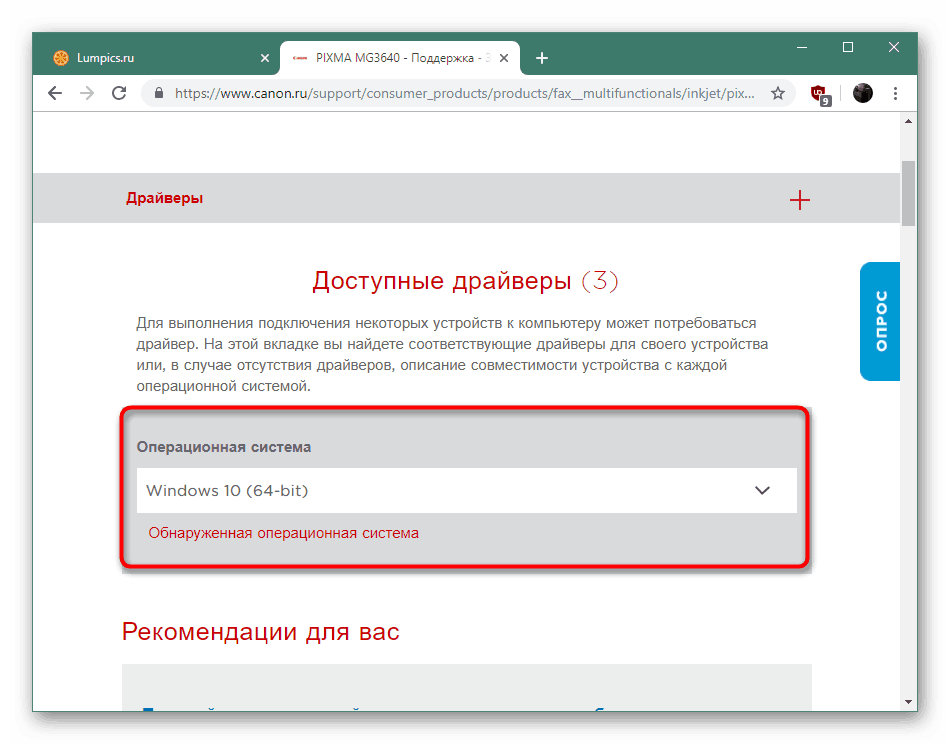
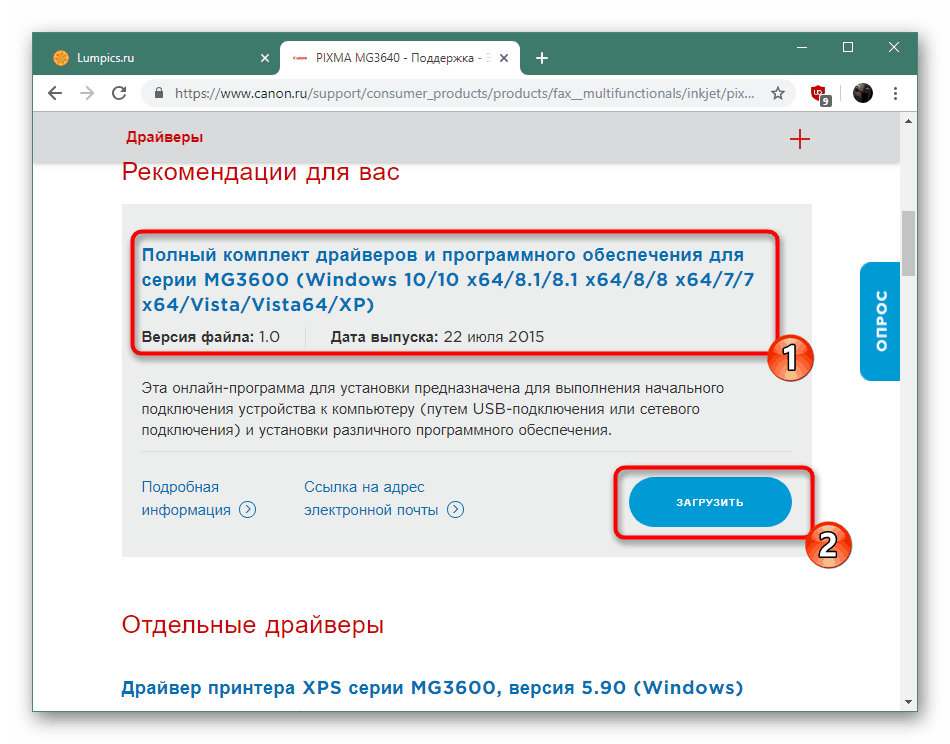
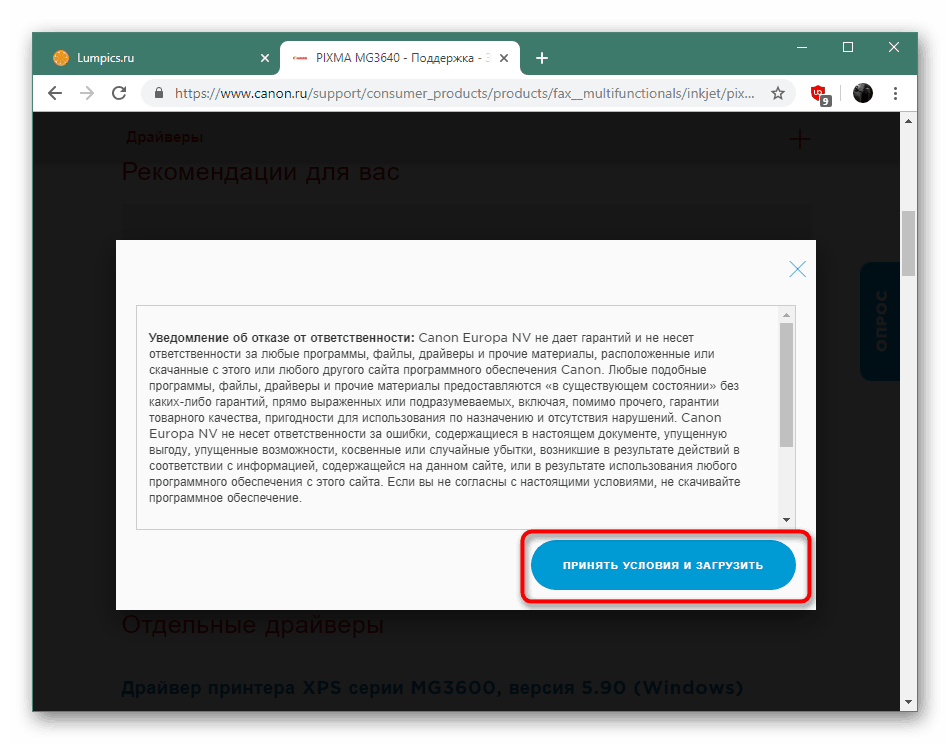
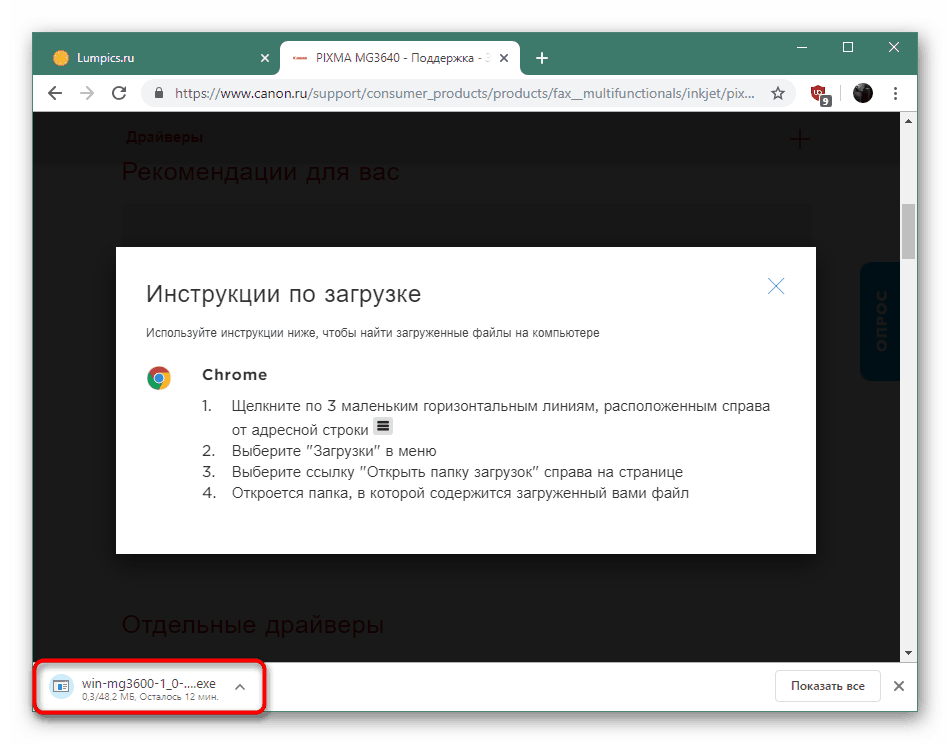
Táto možnosť je najúčinnejšia a najpravdepodobnejšia, ale nie všetci používatelia majú možnosť alebo túžbu prehľadávať stránky po hľadaní potrebných súborov. Preto navrhujeme zaviesť alternatívu k stiahnutiu ovládačov pre tlačiareň Canon PIXMA MG3640.
Metóda 2: Špecializovaný softvér
Nezávislí vývojári už mnoho rokov vytvárajú riešenia pre inštaláciu ovládačov. Sú obzvlášť populárne medzi užívateľmi, ktorí sa nechcú vyhľadávať a inštalovať sami, ale sú ochotní zveriť vykonanie celého procesu programu tretej strany. Výhodou je len to, že podrobný softvér vám umožní nainštalovať buď všetky ovládače naraz, alebo len výberom potrebných. Najčastejšie sa takéto programy zameriavajú na periférne zariadenia, vrátane tlačiarní. Ich zoznam si môžete prezrieť v inom článku na našich webových stránkach kliknutím na odkaz nižšie.
Ďalšie podrobnosti: Najlepší softvér na inštaláciu ovládačov
Pokiaľ ide o postup práce v takýchto aplikáciách, princíp je takmer všade rovnaký - program začne skenovať systém, vyhľadá pripojené komponenty a zariadenia, vyhľadá nové verzie ovládačov v databázach, stiahne ich a pridá ich do operačného systému. Ak máte záujem o túto možnosť, prijmite Driverpack riešenie a tiež preštudujte pokyny pre interakciu s týmto softvérom v našom samostatnom nižšie uvedenom materiáli.
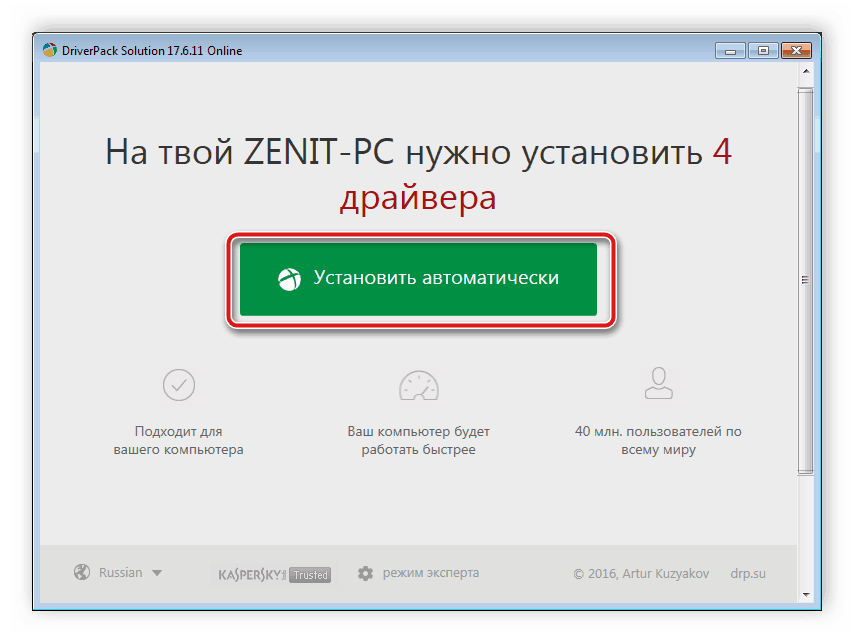
Ďalšie podrobnosti: Ako aktualizovať ovládače v počítači pomocou riešenia DriverPack
Metóda 3: Identifikátor Canon PIXMA MG3640
Spoločnosť Canon, podobne ako iné spoločnosti zaoberajúce sa počítačovým vybavením, vo fáze vývoja priradí svojim produktom jedinečné identifikačné číslo. Takýto kód môže byť použitý ako vyhľadávací nástroj pre vhodné ovládače. ID príslušnej tlačiarne je:
USBPRINTCanonMG3600_series60E8
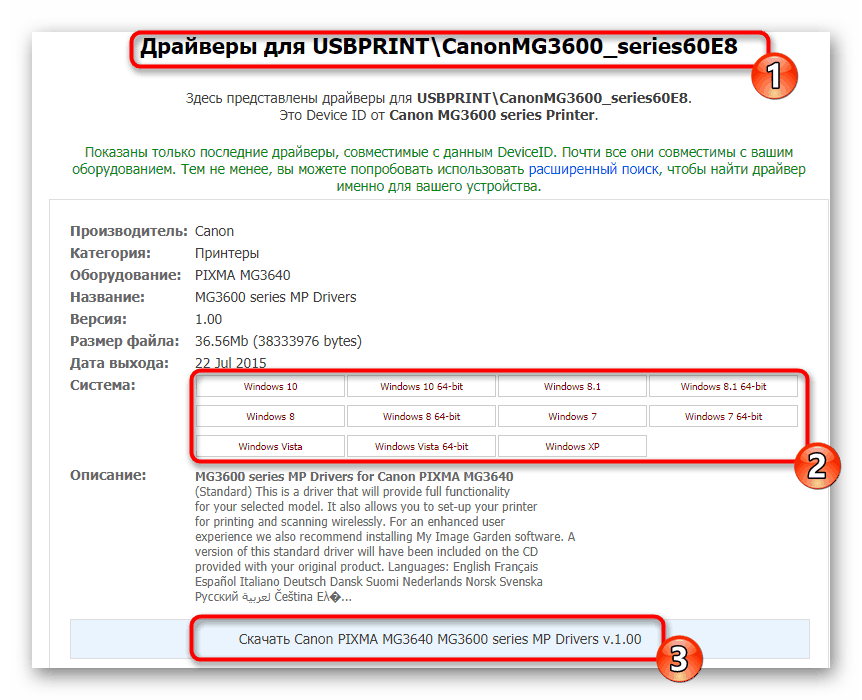
Náš ďalší autor podrobne opísal vyhľadávanie pomocou tohto parametra v našom samostatnom manuáli. Jediné, čo musíte urobiť, je vybrať si pohodlný spôsob a postupovať podľa uvedených pokynov.
Ďalšie podrobnosti: Vyhľadajte ovládače podľa ID hardvéru
Metóda 4: Vstavaný nástroj Windows
V operačných systémoch Windows existuje veľa rôznych pomocných nástrojov, ktoré sú navrhnuté tak, aby uľahčili život užívateľovi. Medzi nimi je aj nástroj na pridávanie nových periférií, pričom jednou z etáp je inštalácia ovládačov. Táto metóda bude užitočná najmä pre tých používateľov, ktorí nechcú použiť dodatočné finančné prostriedky na dokončenie úlohy.
- Otvorte „Start“ a prejdite na „Settings“ . Pre používateľov systému Windows 7 a nižšie vyberte položku Devices and Printers (Zariadenia a tlačiarne) a nasledujúci krok môžete preskočiť.
- Prejdite do kategórie „Zariadenia“ .
- Vyberte „Tlačiarne a skenery“ cez panel vľavo a kliknite na tlačidlo „Pridať tlačiareň alebo skener“ .
- Označte bod „Pridať lokálnu alebo sieťovú tlačiareň s ručne nastavenými parametrami“ a potom pokračujte.
- Použite existujúci štandardný port na výmenu informácií alebo vytvorenie nového.
- Spustite kontrolu ovládača kliknutím na "Windows Update" - to aktualizuje existujúci zoznam.
- Vľavo označte výrobcu av pravej časti nájdite model a sledujte ho.
- Zadajte názov tlačiarne, s ktorou sa bude zobrazovať v systéme a sieti.
- Počkajte na dokončenie inštalácie.
- Tento krok preskočte alebo zdieľajte svoj hardvér.
- Skúste zariadenie v akcii vytlačením testovacej stránky.
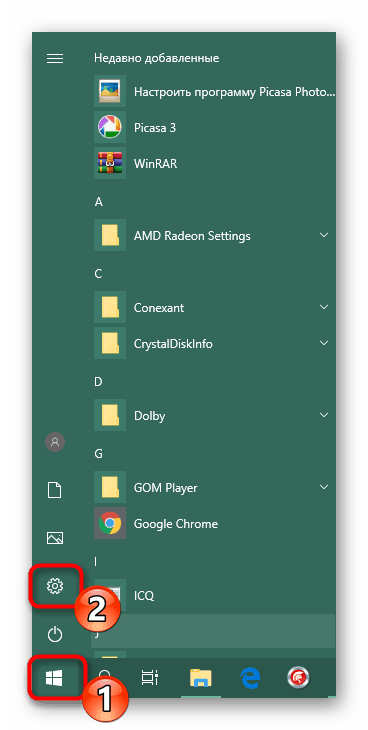
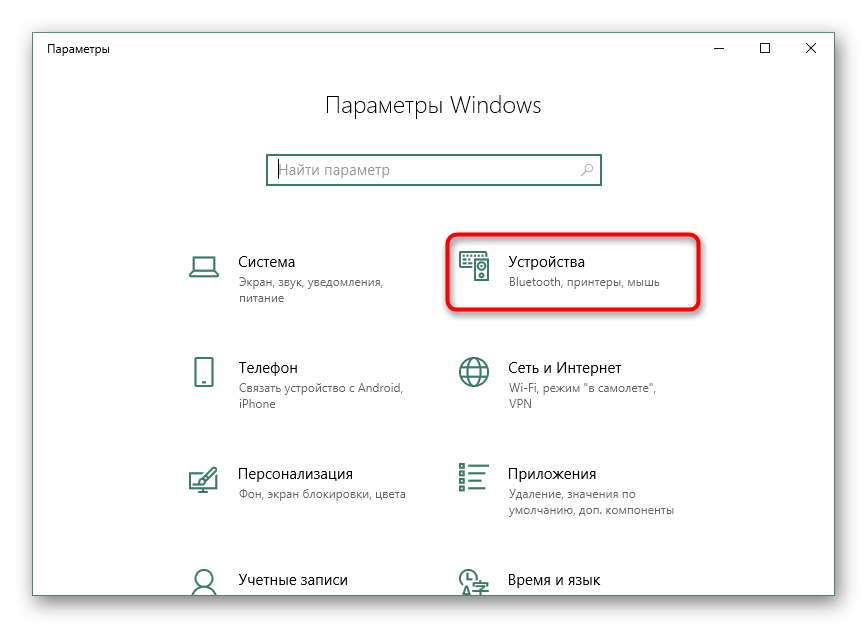
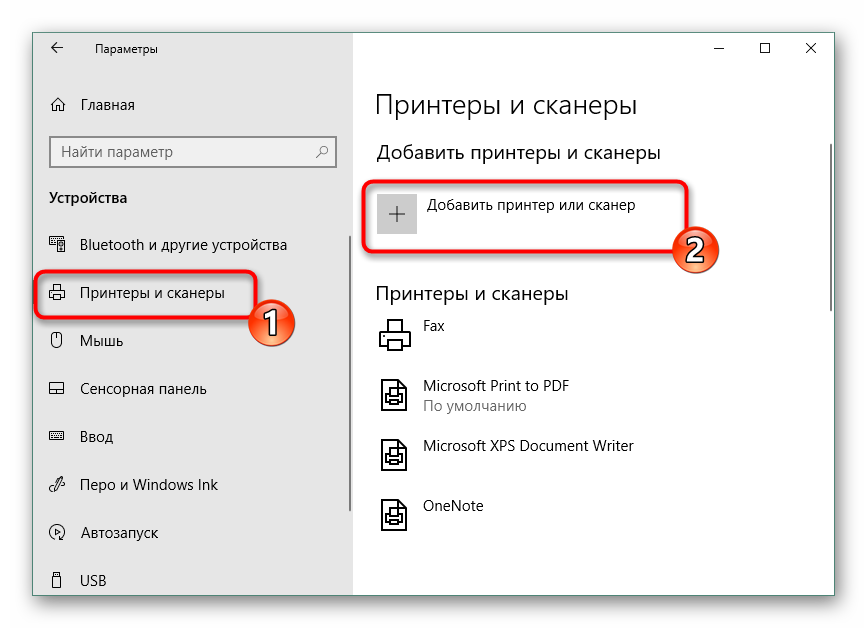
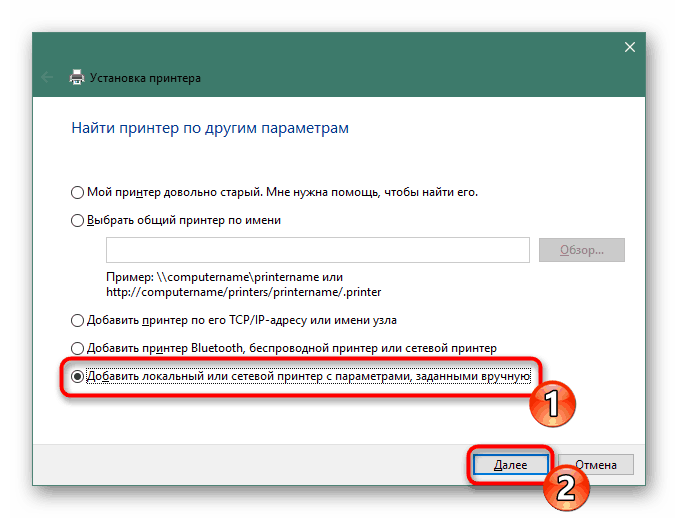
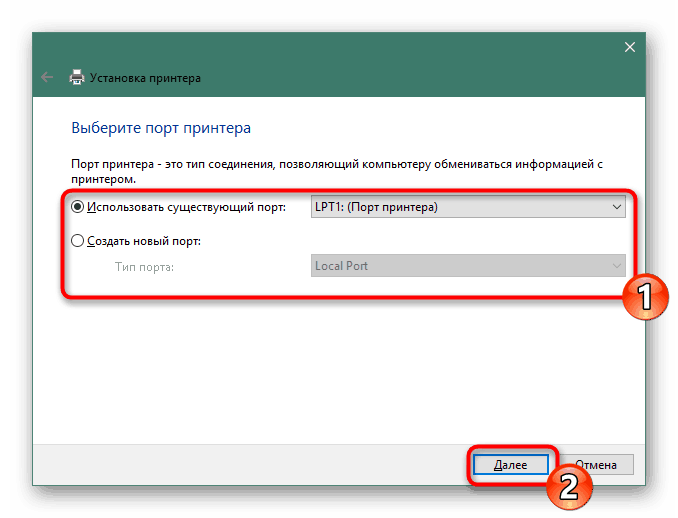

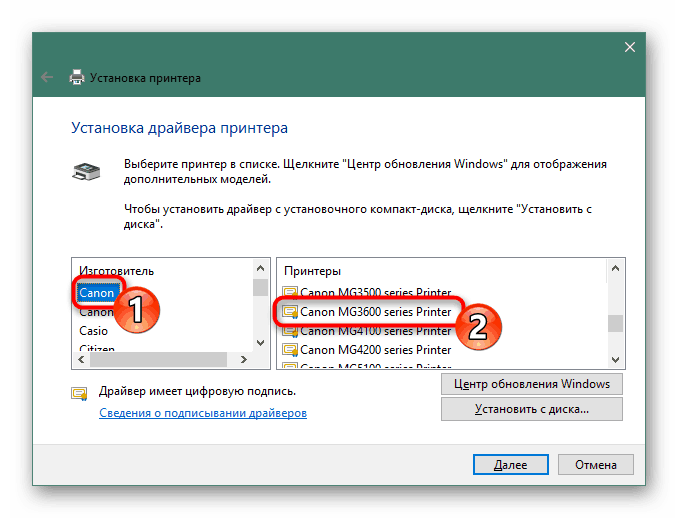
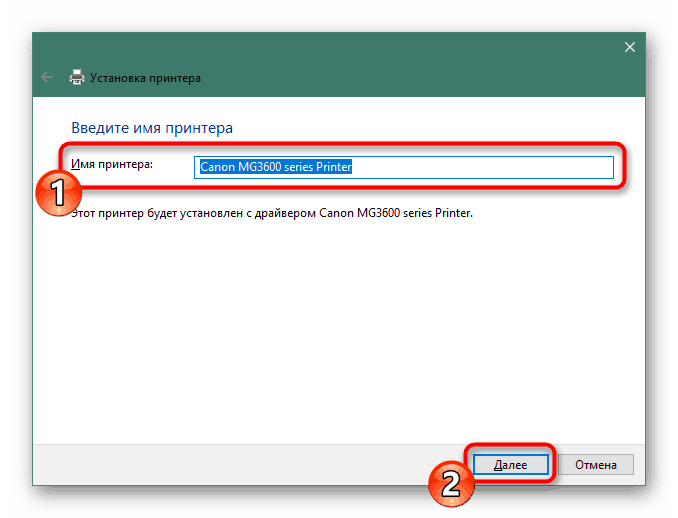
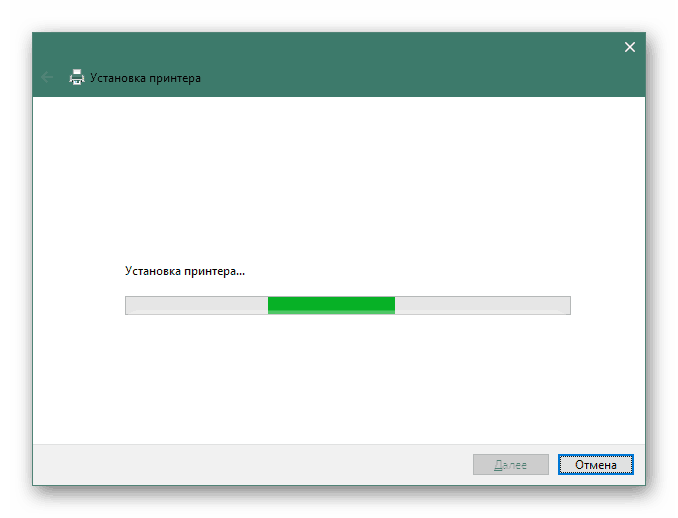
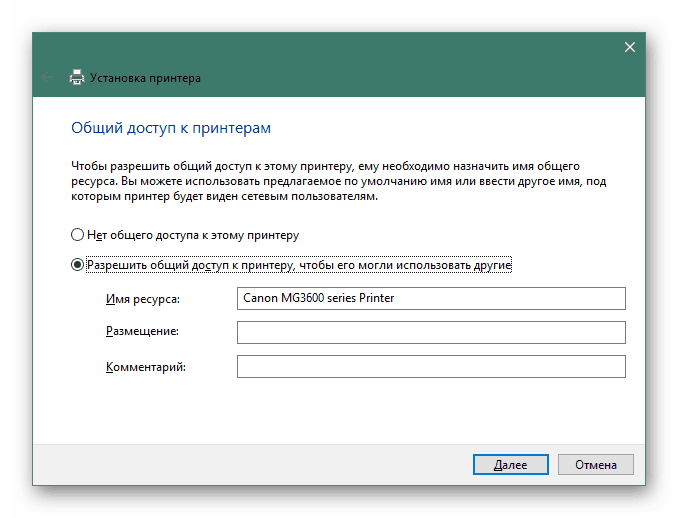

Teraz ste oboznámení so všetkými dostupnými metódami vyhľadávania a sťahovania softvéru pre tlačiareň Canon PIXMA MG3640. Ako vidíte, všetky z nich sa vykonávajú podľa určitého algoritmu a majú rôznu zložitosť. Každý z nich je navyše optimálny a odporúčaný v konkrétnej situácii.